財務人員在製作工資表的時候經常會遇到調薪的情況,下麵筆者就給大家介紹一下集體調薪應該做如何設置,比如我們批量給員工漲薪5%。下麵大家一起看看excel批量調薪的方法。
excel批量調薪的方法:
1、如下圖,我們可以看到目前四名員工的工資情況;如果全部漲薪5%,那麼也就是在目前工資的基礎上全部增加105%;
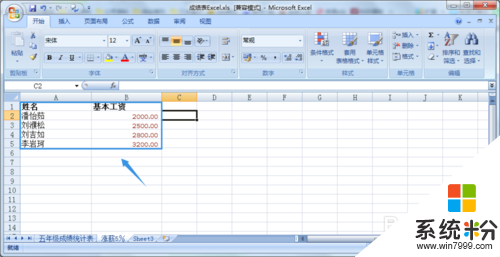
2、然後我們選取任意一個空白單元格,在該單元格輸入漲幅也就是105%,如圖;
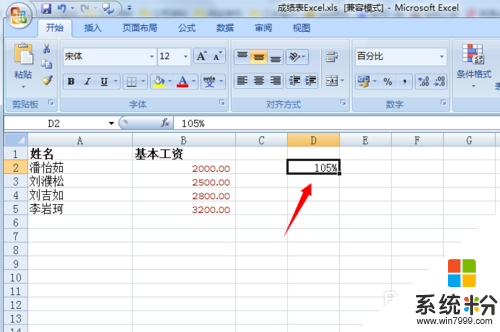
3、接著我們複製該數值,然後全部選中要調薪的區域,然後點擊鼠標右鍵"選擇性粘貼",
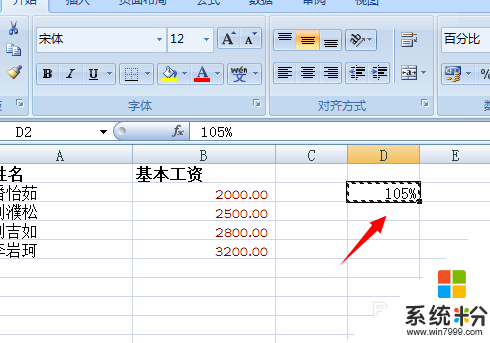

4、在彈出的選擇性粘貼對話框,我們選擇"數值",然後運算裏麵選擇"乘",如下圖;

5、點擊確定以後,返回到表格,此時我們就會發現之前的工資已經全部上調了5%;同樣的方法我們也可以全部下調或者給部分員工增減工資...

【excel怎樣批量調薪】這就跟大家分享完了,操作簡單,也容易記住,有需要的用戶可以收藏。那麼還有其他的官方電腦操作係統下載後使用的疑問,都歡迎上係統粉官網查看。
電腦軟件相關教程